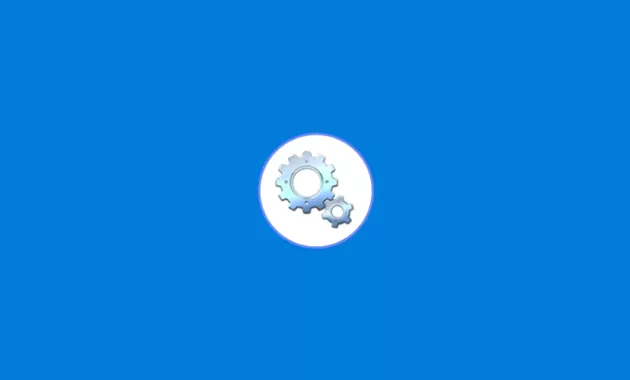
Pada Windows 10, ada fitur yang bisa terkoneksi otomatis disebut auto run. Fitur ini sangat membantu ketika ingin menggunakan aplikasi dari perangkat lain. Tapi, akan sangat berbahaya ketika fitur ini aktif saat ada virus dari perangkat lain. Makanya, Anda perlu tahu cara mematikan auto run Windows 10 jika hal itu perlu dilakukan.
Biasanya, fitur ini sudah menjadi bawaan dari perangkat seperti harddisk eksternal, flashdisk, maupun DVD. Makanya, jangan kaget ketika salah satu perangkat tersebut terhubung ke komputer Anda akan muncul notifikasi auto run.
Cara Mematikan Auto Run Windows 10
Buat Anda yang ingin mematikan fitur ini demi keamanan komputer, ada beberapa cara yang bisa dimanfaatkan. Tak perlu aplikasi tambahan, cukup memanfaatkan fitur lain pada Windows 10 Anda. Berikut ini penjelasan secara lengkap, agar Anda bisa langsung mempraktekkannya.
Pakai Cara Regedit
Cara ini adalah yang paling lengkap dan sangat berpotensi berhasil menonaktifkan auto run pada Windows. Memang, langkahnya agak panjang namun jika dilakukan dengan benar maka komputer Anda lebih aman ketika harus terkoneksi dengan perangkat lain.
- Klik menu search di halaman desktop Windows 10.
- Lalu Anda dapat mengetikkan tulisan “regedit” pada kolom search.
- Kemudian tekan tombol Enter.
- Lanjutkan dengan masuk ke halaman HKEY_LOCAL_MACHINE.
- Kemudian Anda pilih menu “Software” yang tersedia di daftar menunya.
- Pada menu software tersebut, Anda pilih “Microsoft”.
- Lanjut pada menu “Windows”.
- Pilih menu “Current Version”.
- Setelah itu Anda pilih menu “Policies”.
- Dan pilih selanjutnya menu “Explorer”.
- Langkah selanjutnya, Anda bisa klik kanan pada menu “explorer”.
- Dan klik pada opsi “New”.
- Pada kotak yang tersedia, Anda bisa isi dengan tulisan DWORD(32-bit) Value.
- Lalu tambahkan nama baru “NoDriveTypeAutoRun”.
- Pastikan untuk mengisi “000000FF (255) pada kolom “value” yang tersedia.
- Klik tombol “OK” untuk mengakhiri prosesnya.
- Tunggu sampai tampilan komputer kembali seperti semula.
- Restart komputer.
- Komputer siap untuk dihubungkan dengan perangkat lain.
- Selesai.
Cara Mematikan Autorun Windows 10 Pakai Control Panel
Kalau Anda mau menggunakan menu Control Panel, juga sangat mudah. Bahkan cukup melakukan beberapa tahapan saja sebelum bisa mematikan fitur auto run tersebut. Bagaimana caranya?
- Klik pada kolom “Search” yang terdapat pada desktop Windows.
- Anda bisa Ketik “control panel”
- Kemudian tekan “Enter”.
- Tunggu hingga jendela Control Panel terbuka.
- Anda pilih menu “Hardware and Sounds”.
- Dan lanjutkan dengan memilih menu “Autoplay”.
- Pastikan Anda sudah masuk di halaman Autoplay.
- Perhatikan opsi “Use Autoplay for All Media and Devices”.
- Hilangkan centang yang terdapat pada opsi tersebut.
- Restart komputer Anda.
- Selesai.
Setelah Anda merestart komputer, maka fitur auto run dipastikan sudah tidak aktif dan Anda dapat melanjutkan aktivitas pada komputer tersebut.
Pakai Settings Windows 10
Untuk cara ini, Anda perlu memanfaatkan menu setting yang tersedia pada Windows 10. Caranya adalah:
- Klik “Start Menu” Windows 10.
- Pilih menu “Setting”.
- Lanjutkan dengan memilih menu “Devices”.
- Pilih menu “Autoplay”.
- Letaknya ada di sisi kiri halaman devices.
- Ganti posisi dari “On” menjadi “Off”.
- Restart komputer.
- Selesai.
Pakai Group Policy Editor
Cara terakhir yang bisa dilakukan adalah menggunakan fitur “Group Local Policy Editor” yaitu:
- Buka jendela Run di Windows Anda.
- Tekan bersamaan tombol Windows dan huruf R pada keyboard Anda.
- Akan muncul jendela “Run”.
- Ketik tulisan “gpedit.msc” pada kotak yang tersedia.
- Lanjutkan dengan menekan tombol “OK”.
- Pilih menu “Computer Configuration”.
- Dan lanjut ke menu “Administrative Templates”.
- Perhatikan pilihan menu yang tersedia.
- Anda klik pada tulisan “Windows Components”.
- Dan pilih “Autoplay Policies”.
- Setelah itu, Anda pilih opsi “Turn of Autoplay”.
- Dan pengaturan diganti menjadi Enable.
- Klik pada tombol “Apply”.
- Dan lanjutkan dengan menekan tombol “OK”.
- Restart komputer untuk memastikan perubahan yang dilakukan.
- Selesai.
Semoga informasi tentang cara mematikan autorun Windows 10 di atas dapat bermanfaat bagi Anda. Khususnya untuk melindungi komputer dari potensi terkena serangan virus yang berasal dari perangkat tambahan yang terhubung ke komputer. Selamat mencoba.
Halo, saya Ega penulis di blog TrestleOnTenth ini. Saya seorang penulis dibidang teknologi yang sudah berpengalaman bertahun-tahun.
Saya sangat suka mengulas tentang sosial media seperti WhatsApp, Facebook, Tiktok, Instagram, dll. Saya juga menyukai dunia hardware seperti Laptop, PC dan komputer serta gemar membahas masalah seputar teknologi.
Semoga tulisan saya dapat bermanfaat dan menjadi solusi dari masalah Anda.